打造完美高清世界 HDTV影视播放全攻略
随着高清设备的逐渐普及,各种各样的高清影视作品也离我们越来越近,喜欢高清电影的网友也是越来越多,只是对于新入门的普通网友来说,对于如何播放HD高清电影却了解甚微。下面,我就简单为大家介绍一些用电脑播放HDTV的简单技巧。
常用播放软件
最常用的HD播放软件有KMPlayer、PowerDVD和终极解码。
PowerDVD非常适合新入门的网友使用,该软件无需繁杂的设置,就可以对常见的高清格式电影提供良好的播放,但此软件无法支持外挂字幕。所以,对于喜欢国外大片的网友来说,此功能的缺陷直接造成该软件无法被广泛使用。

PowerDVD
终极解码为网友自行开发的视频播放软件,该软件的最大特点为全能型和高度集成。本软件不仅集成了互联网上最流行的解码器,还集成了最常用的视频播放器KMPlayer、暴风影音、BSPlayer和WMPlayer,用户在软件的"解码中心"进行简单设置后,就可以播放常见的高清视频了,非常适合新手使用。
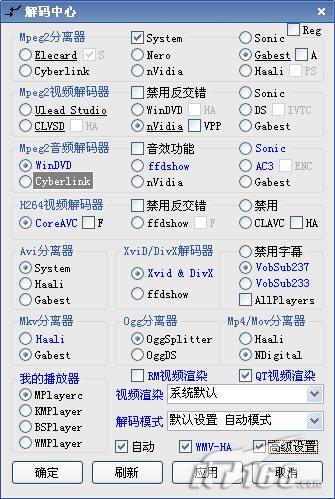
终极解码的设置中心
终极解码依靠其简单的设置中心,强大的高清影视播放功能,得到了越来越多高清爱好者的喜爱,笔者强烈推荐广大高清爱好者安装。
除以上介绍的两款播放软件外,笔者还推荐进阶用户安装KMPlayer,该软件的自由性非常高,适合进阶用户针对不对视频格式进行不同的设置,进而达到最好的视频播放效果,下面就为大家介绍下使用该软件播放不同的高清视频格式。
使用KMPlayer播放最普通的高清视频
KMPlayer是从linux平台移植过来的一款高效能视频播放软件,该软件可以通过各种扩展插件支持不同的视频格式。

KMPlayer
下载KMPlayer安装完成后,按照以下步骤进行基本设置,可能会存在差异,请根据自己的情况进行调整。
步骤一:在解码器使用选项里面,设置成总是使用(强烈推荐)
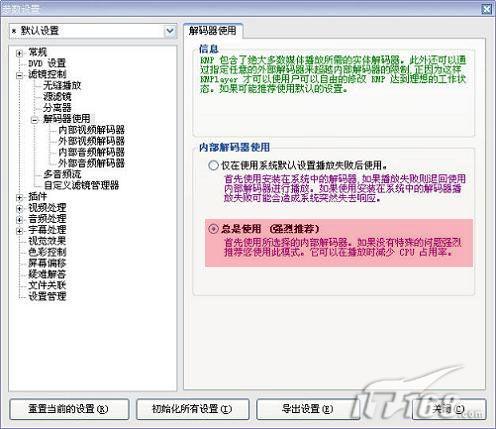
设置成总是使用
步骤二:取消所有默认的内置解码器,使用我们自定义解码器。
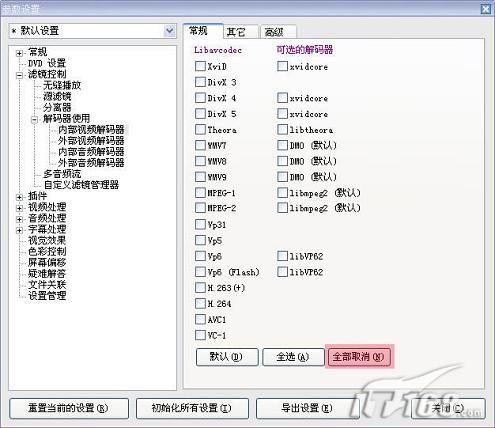
步骤三:搜索添加外部解码器,并针对不同格式进行设置。
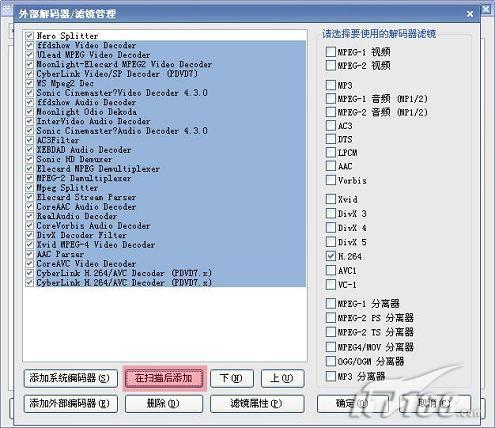
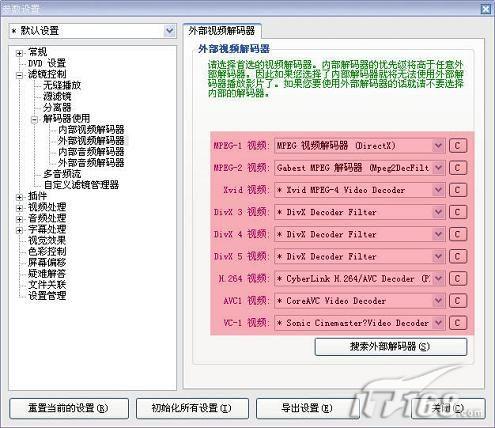
步骤四:搜索并添加分离器,并根据不同格式进行设置。
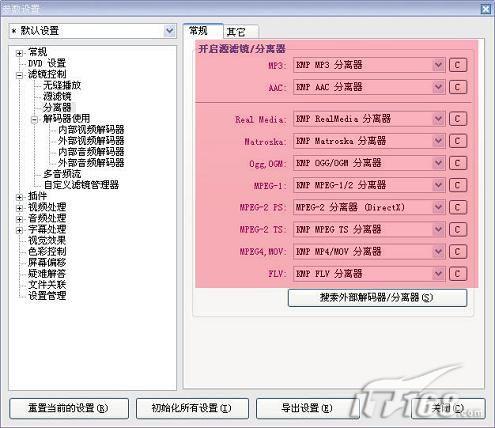
根据以上设置完成后,对于普通的高清视频就可以正常播放了,如果发现部分视频无法正常播放的,可以根据该视频格式选择不同的解码器或者分离器进行尝试。
这里强调下高清视频对PC的一些简单要求,其实,对于普通的高清视频,现流行的电脑都可以轻松应付,比如笔者使用的COMPAQ 3169AU笔记本,配置并不是非常高端,不过观看普通的高清视频绰绰有余,大家购买PC的时候,不要盲目的追求最高配置,只要结合自己的使用情况,有选择性的购买即可。
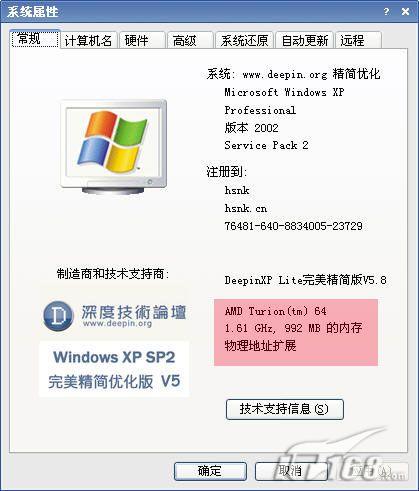
普通高清视频对电脑配置要求不是很高
打开H264硬件加速
KMPlayer初始安装后,播放H264视频时,使用的外部视频解码器为系统默认的解码器,这样,我们就无法正确开启硬件加速功能。想要打开硬件加速功能,需要对软件进行行下相关设置。
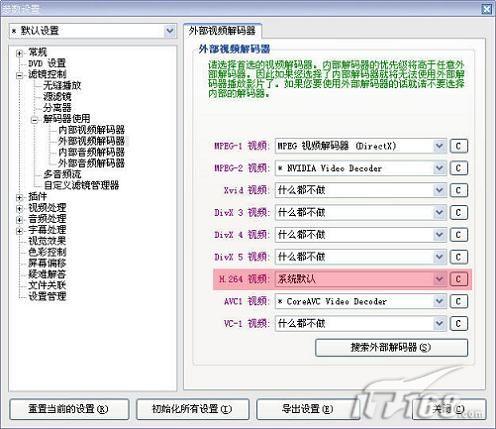
H264默认设置
这时,我们选择搜索外部解码器按钮,然后在弹出的界面先选择搜索并添加按钮,这样,系统安装的外部解码器就自动添加进来了。
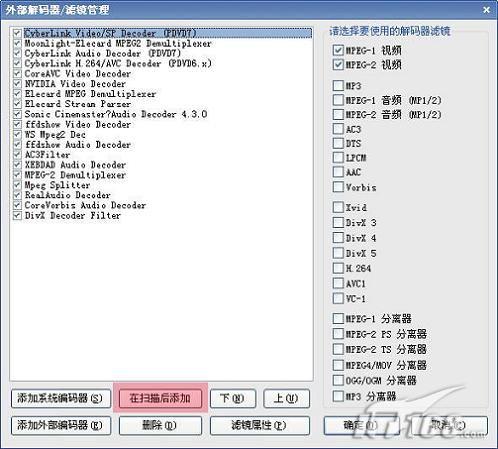
搜索并添加外部解码器
完成后,返回外部视频解码器设置页面,选择H264的视频解码器为直接使用PowerDVD的H.264解码器就可以直接开启硬件加速。
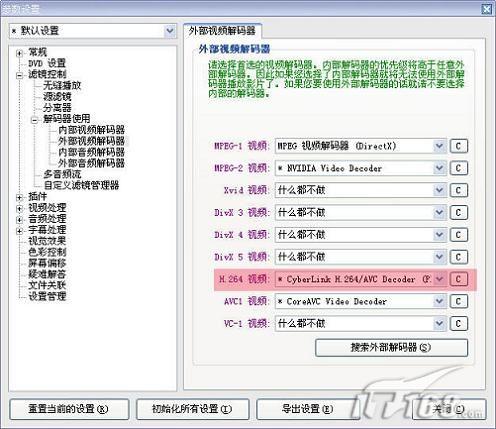
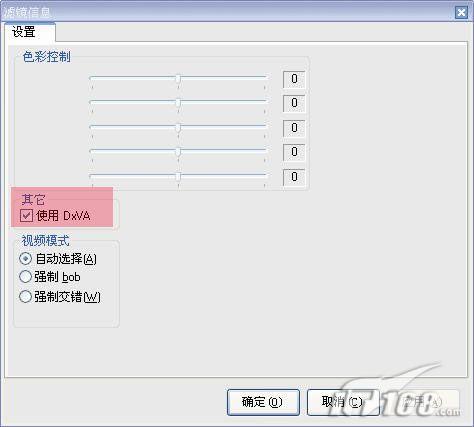
开启H264硬件加速
打开VC-1影片硬解
打开VC-1硬解需要安装较新版本的KMPlayer和微软的WMP11播放器,由于KMPlayer无法直接对WMVideo解码器进行设置,我们可以通过WMV PowerToy这个软件对WMVideo解码器进行设置。
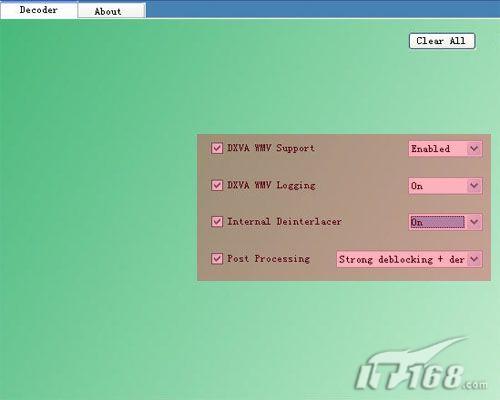
使用WMV PowerToy打开VC-1影片硬解
打开WMV PowerToy软件,按图设置好后,点击"应用"按钮。
在KMPlayer的自定义滤镜管理器里面进行设置,添加已注册的滤镜WMVideo Decoder DMO,并在优先级设置里面选择强制使用。

WMVideo Decoder DMO
设置MPEG2影片硬解
开启MPEG2影片硬件加速,很多显卡都支持这个功能,只要你的显卡符合DXVA标准即可。MPEG2的硬解不管是NVIDIA的显卡还是ATI或者是INTEL的显卡,都需要调用NVIDIA Video Decoder。
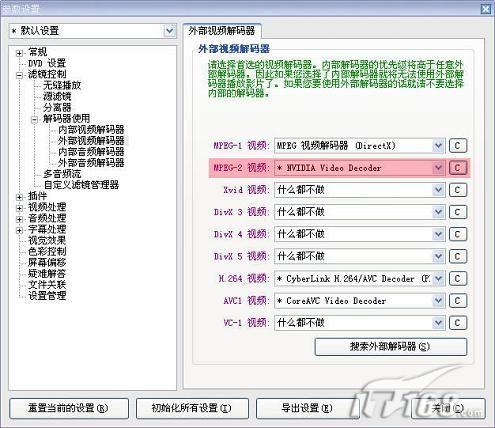
打开MPEG2影片硬解
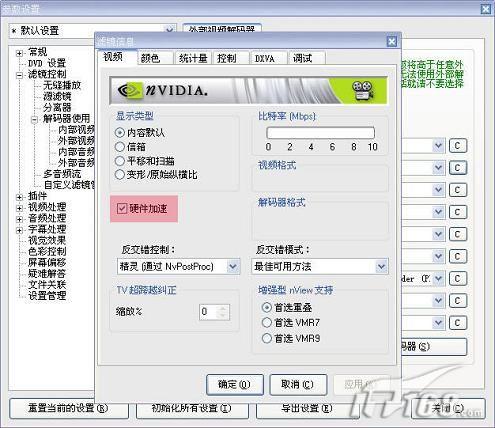
打开显卡硬件加速
如以上设置,完成后即可打开MPEG2影片的硬件加速功能,硬件加速被正常使用后,右下角任务栏会出现NV显卡的标志,如下图。打开硬件加速后,可以很好的减少电脑的CPU使用,建议大家使用。

电脑右下角标识
HDTV 相关文章:
- 博通公司在IBC国际广播会议上推出直播卫星芯片(08-24)
- 关键战略改变了我们的命运(10-10)
- 安富利与Broadcom 签署地区分销协议(01-09)
- UWB上演三国演义 中国将是主战场(01-25)
- TI 首席执行官:视频通信新领域应以消费者为中心(01-29)
- 优化宽带接入网,助力ADSL提速 (03-16)
